
 Windows
Windows
 Réseaux
Réseaux
Windows Server 2016
Promouvoir ce serveur en contrôleur de domaine
Effectué sur : Windows Server 2016
Sommaire
1- Installation du service "Active Directory".
2- Promouvoir ce serveur en contrôleur de domaine.
2- Promouvoir ce serveur en contrôleur de domaine.
Vous avez deux possibilitées pour promouvoir ce serveur en contrôleur de domaine.
Soit à la fin de l'installation du service AD DS, cliquez sur "Promouvoir ce serveur en contrôleur de domaine".
PS: Comme au centre de la capture d'écran ci-dessous.
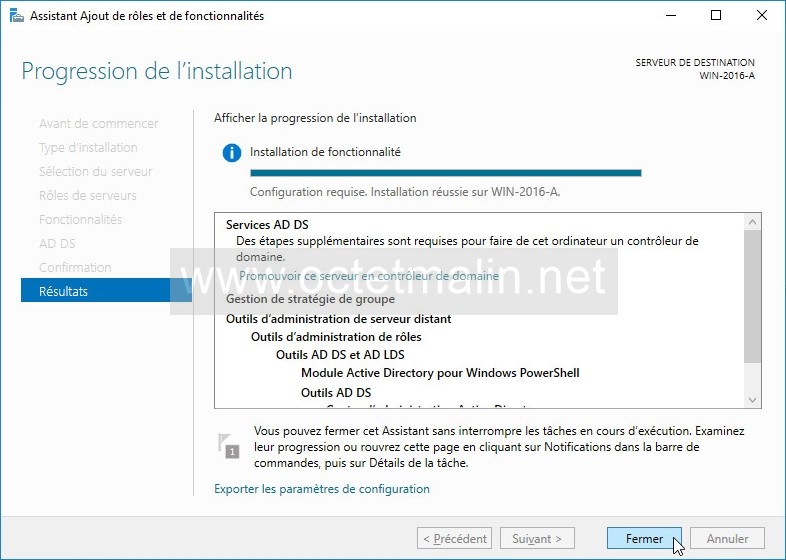
Ou soit depuis le "Gestionnaire de serveur", cliquez sur le "Drapeau" puis sur "Promouvoir ce serveur en contrôleur de domaine".
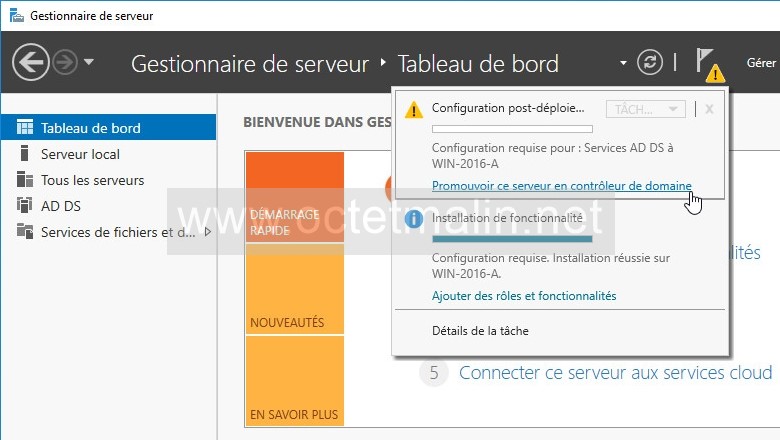
Voici l'Assistant Configuration des services de domaine Active Directory".
Vous avez trois possibilitées, "Ajouter un contrôleur de domaine à un domaine existant", "Ajouter un nouveau domaine à une forêt existante" ou bien "Ajouter une nouvelle forêt".
Dans notre exemple nous allons choisir "Ajouter une nouvelle forêt".
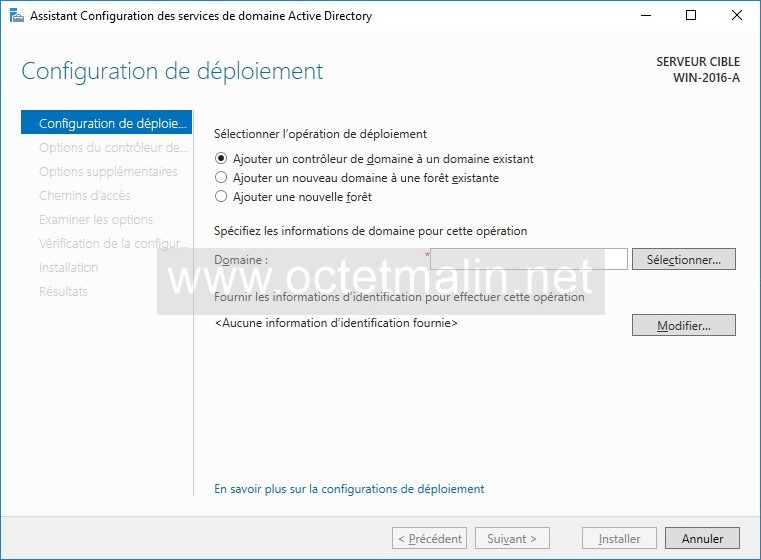
Maintenant saisissez votre nom de domaine.
Dans notre tutoriel nous avons renseigné comme "Nom de domaine racine" le domaine "test.net".
Puis cliquez sur "Suivant".
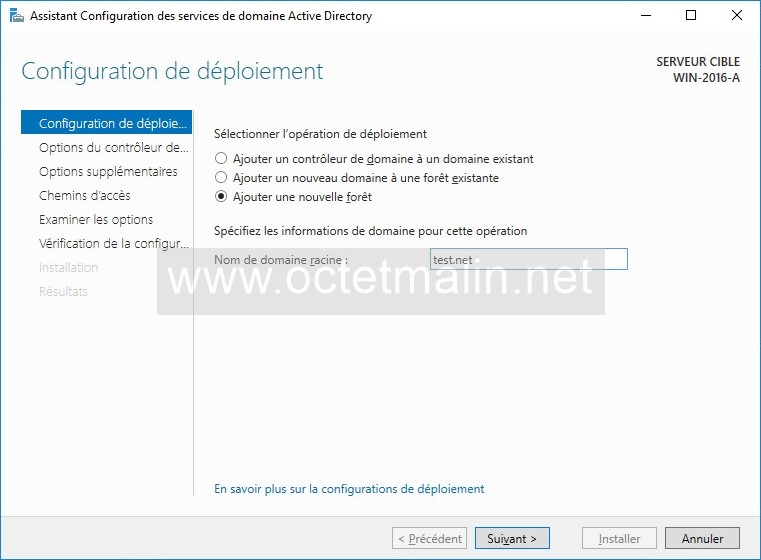
Dans notre cas de figure nous n'avons pas de serveur DNS hors cela est nécessaire pour utiliser un contrôleur de domaine.
C'est pour cela que nous allons cocher la case "Serveur DNS (Domain Name System)".
Il faut taper un mot de passe du mode de restauration des services d'annuaire (DSRM).
Biensur ce mot de passe est à conserver bien précieusement.
Puis cliquez sur "Suivant".
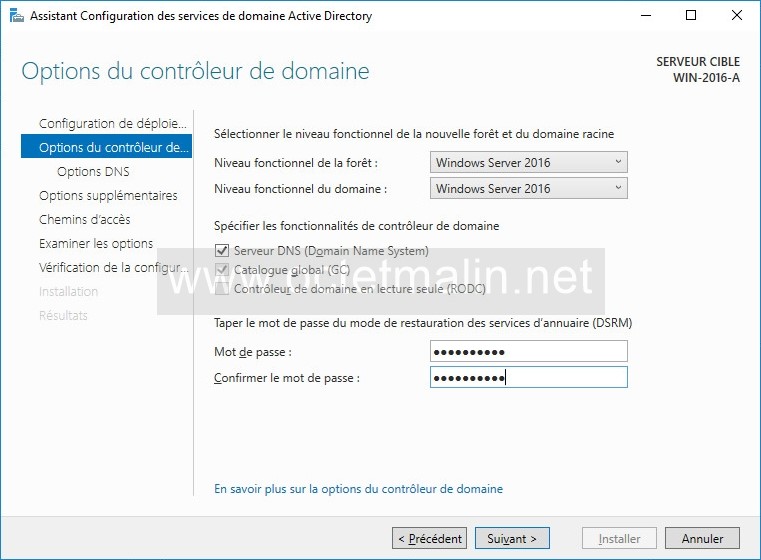
Cliquez sur "Suivant".
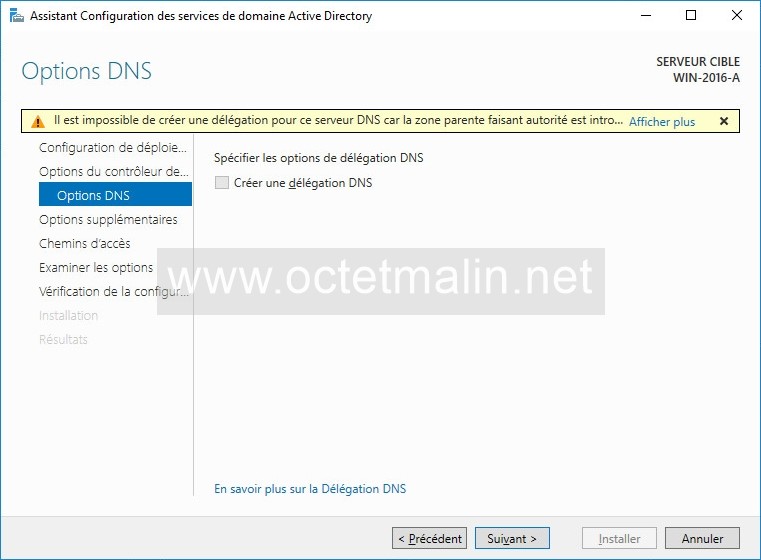
INFORMATION : Sur l'écran ci-dessus, si vous cliquez sur "Afficher plus" à droite du message d'avertissement, vous pouvez afficher le message d'avertissement en entier:
Il est impossible de créer une délégation pour ce serveur DNS car la zone parente faisant autorité est introuvable ou elle n'exécute pas le serveur DNS Windows. Si vous procédez à l'intégration avec une infrastructure DNS exitante, vous devez manuellement créer une délégation avec ce serveur DNS dans la zone parente pour activer une résolution de noms fiable en dehors du domaine "test.net". Sinon, aucune action n'est requise.
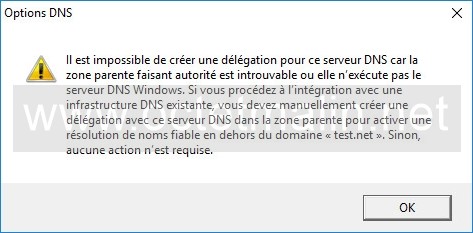
Dans notre exemple, le nom de domaine NetBIOS sera "TEST", cliquez sur "Suivant".
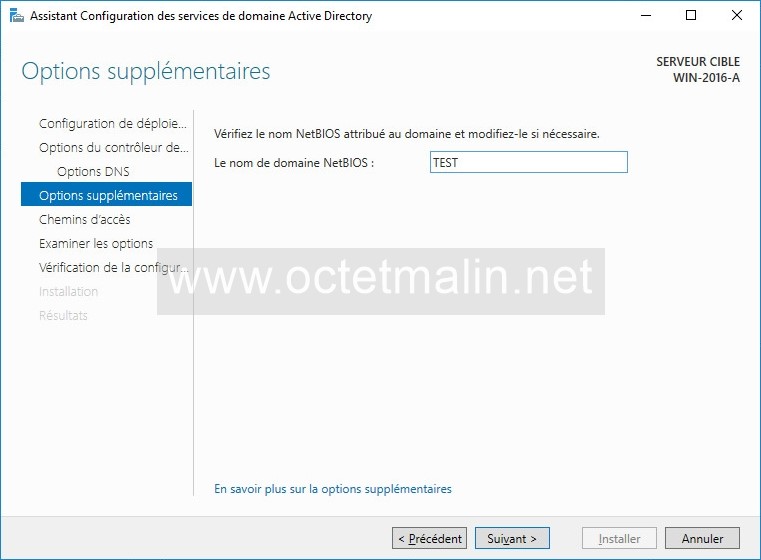
Dans notre exemple on va laisser l'emplacement par défaut pour les tois dossiers, cliquez sur "Suivant".
Base de données : C:\Windows\NTDS
Fichiers journaux : C:\Windows\NTDS
SYSVOL : C:\Windows\SYSVOL
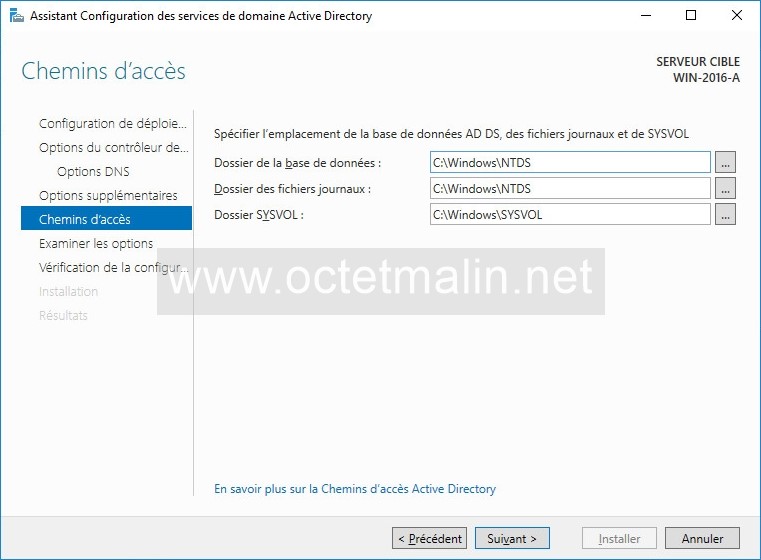
Voici le résumé des options sélectionnées, cliquez sur "Suivant".
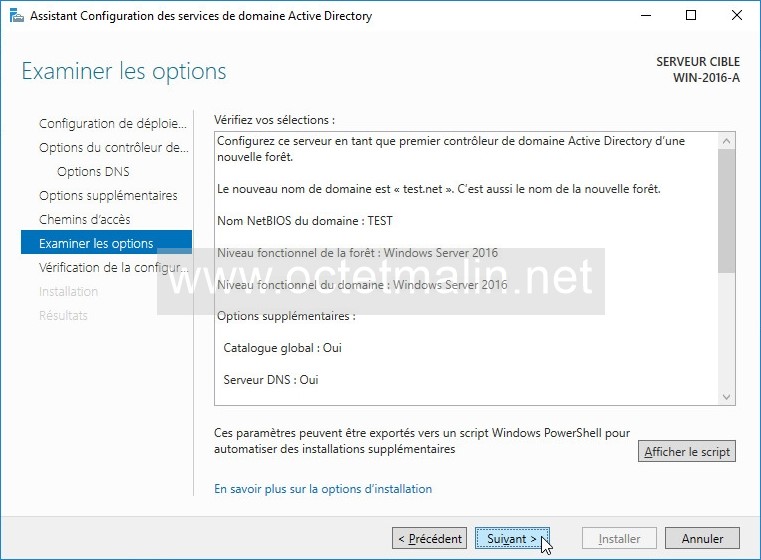
INFORMATION : Sur l'écran ci-dessus, si vous cliquez sur le bouton "Afficher le script", vous pouvez afficher le script qui permet de configurer tous ce que vous venez de configurer par l'interface graphique.
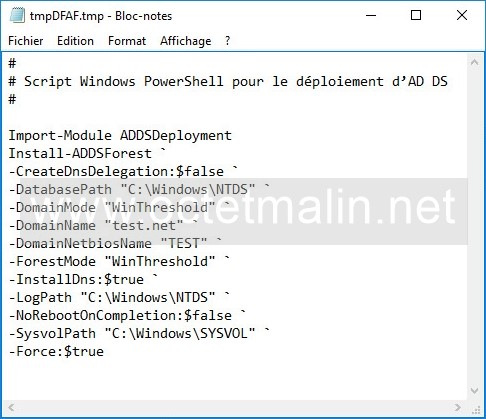
Si à la "Vérification de la configuration requise" des services de domaine Active Directory vous avez le message d'erreur suivant, cela indique que vous avez surment configurer une adresse IP fixe en IPV4 mais pas en IPV6.
Pour résoudre l'incident, désactivez l'IPV6 si vous ne l'utilisez pas et vérifier que vous êtes bien branché au réseau.
Message d'erreur "Echec de la vérification des conditions préalables pour la promotion du contrôleur de domaine. le protocole de gestion TCP/IP doit être correctement configuré."
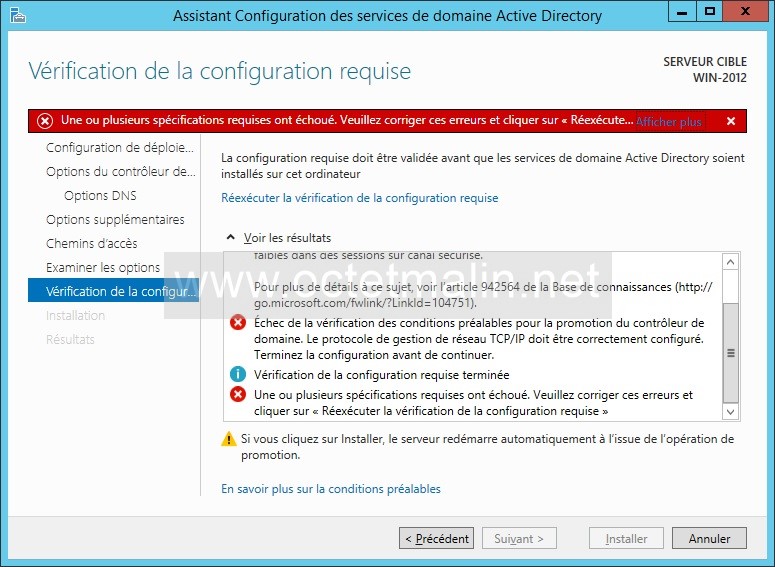
Si tous est bon à la "Vérification de la configuration requise" des services de domaine Active Directory, vous pourrez cliquer sur le bouton "Installer".

L'installation est en cours.
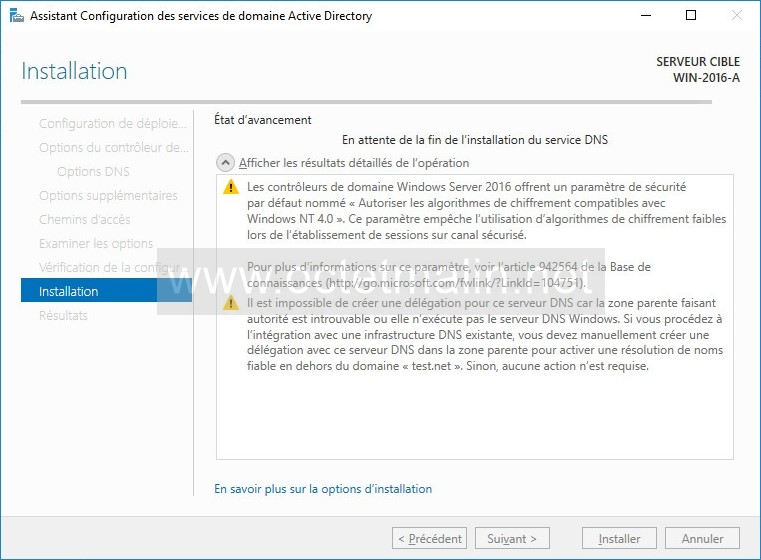
Redémarrage de la machine pour finaliser l'action.
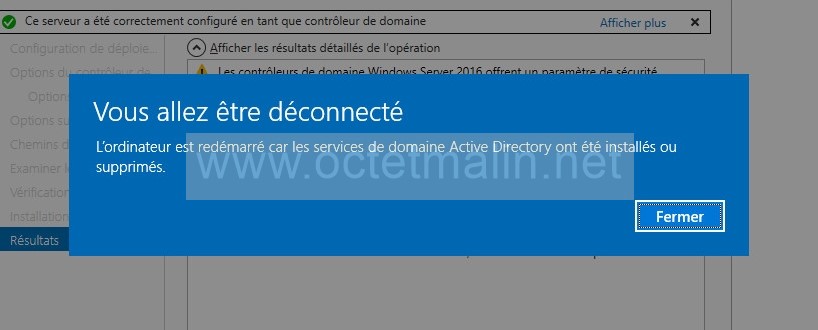
Au redémarrage quand vous allez vous retrouver sur l'écran de login, cliquez sur "Autre utilisateur" pour ouvrir une session avec le compte ".\Administrateur" local et pas du domaine.
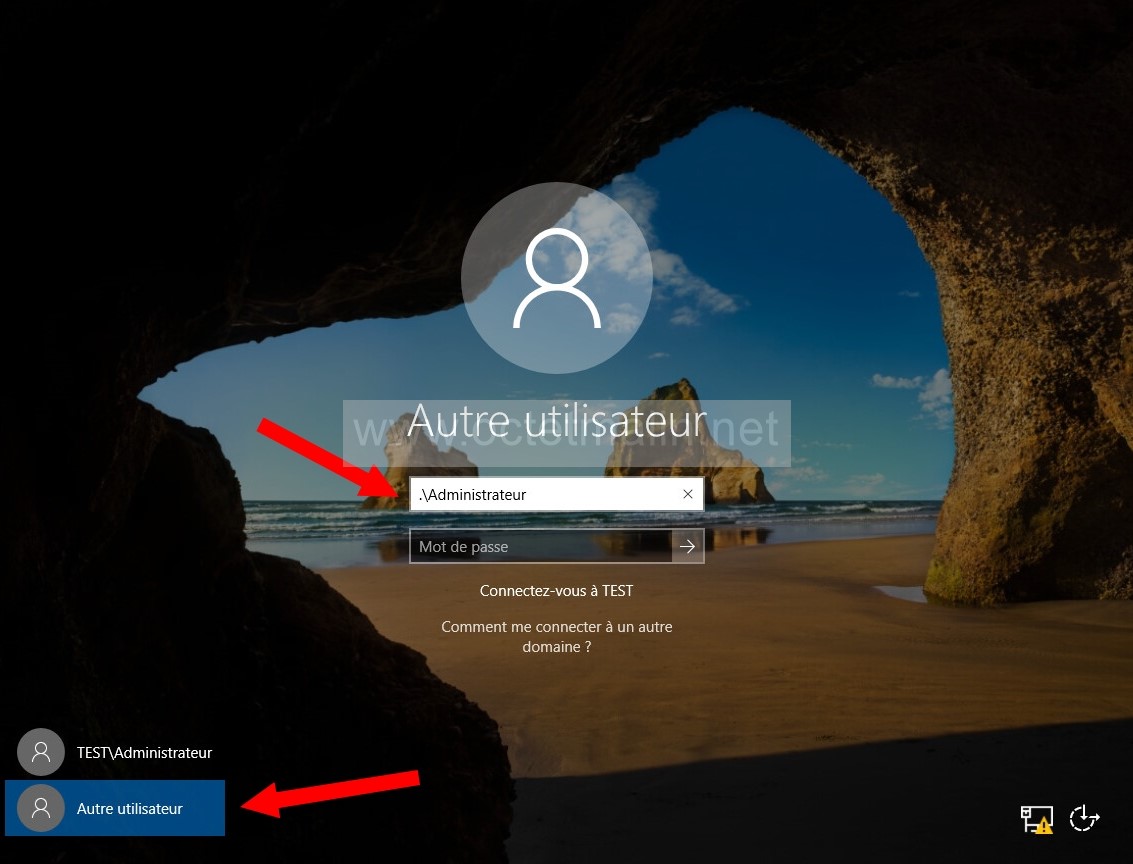
Ouvrez le "Gestionnaire de serveur", on peut voir que le service Active Directory (AD DS) est maintenant présent.

Cliquez sur "Outils" pour accéder aux différentes fonctions du service Active Directory (Centre d'administration Active Directory, Domaines et approbations Active Directory, Module Active Directory pour Windows PowerShell, Sites et services Active Directory, et Utilisateurs et ordinateurs Active Directory).
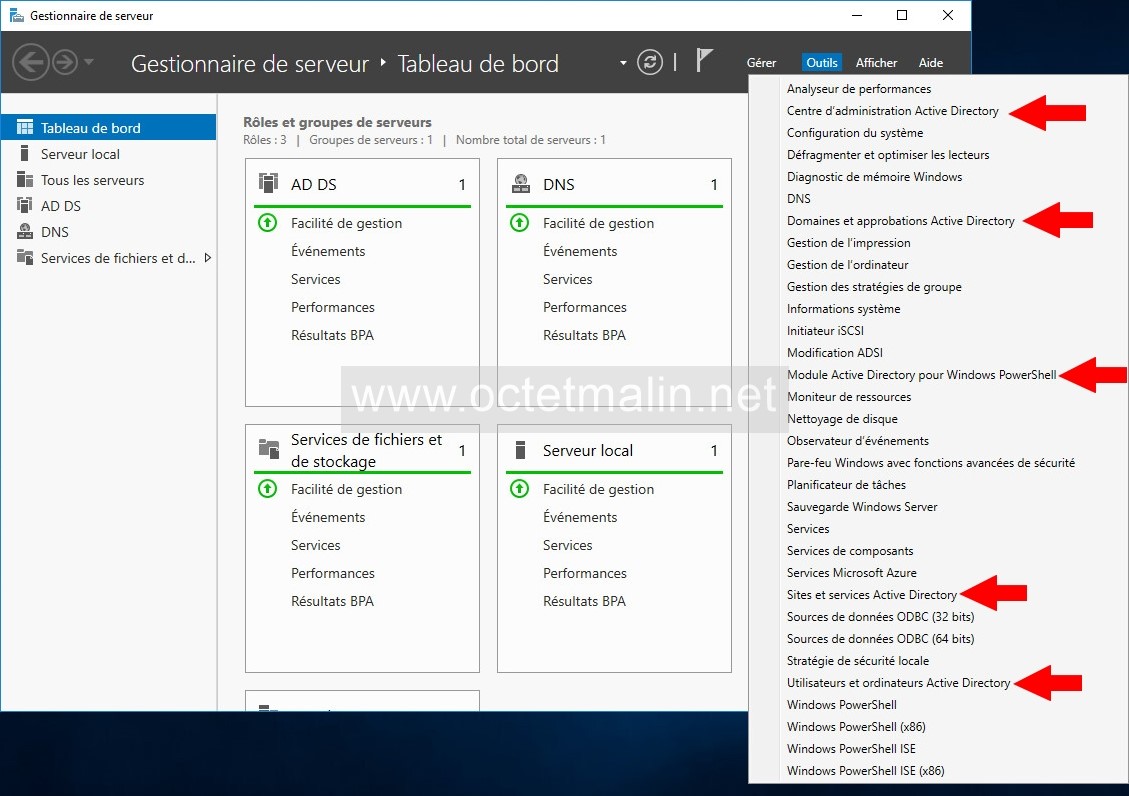
Voila, votre contrôleur de domaine Active Directory (AD DS) est prêt.
Liens qui peuvent vous intéresser:
1- Installation du service "Active Directory".
2- Promouvoir ce serveur en contrôleur de domaine.
Par O.Cédric
Sur www.octetmalin.net
Article publié le:
07/12/2019 00:04
Cette page vous à plus?
Dîtes que vous l'aimez en cliquant sur le bouton Facebook.


 Cracker un point d'accès wifi
Cracker un point d'accès wifi Prendre le control du compte root
Prendre le control du compte root Horloge en temps réel par internet
Horloge en temps réel par internet Naviguer en toute sécurité
Naviguer en toute sécurité Accélerer le démarrage de Windows
Accélerer le démarrage de Windows